写在前面
近日,亚马逊中国的电子书相关业务正式停止,Kindle吃灰的概率恐怕又要增加。由于硬件性能有限,手上的KPW3随着系统的不断升级,使用体验愈发糟糕。针对这些问题,本文提供一份简易指南,帮助您充分利用Kindle剩余价值,避免让其吃灰。
版本及环境
kindle版本:Kindle Paperwhite (第七代)
固件版本:5.16.2.1.1
芯片:Freescale i.MX 6SoloLite Cortex-A9 @1GHz
RAM:512MB ,eMMC:4GB
单核1GHz+512M的配置已经注定其不能胜任现代软件的要求,然而运行更古老的软件还是可以一试的。出于篇幅考虑,本文将适量引用站外文章及资源。

此越狱方法源起 MobileRead 论坛的一位网友 GeorgeYellow 披露的一个存在于 Kindle 系统中与系统调用有关的可利用漏洞,该漏洞会在初始化系统时选择简体中文语言后触发,从而获取系统访问权限。另一位网友 Marek 在此基础上对越狱做了具体实现。由于这是一个通过切换语言实现越狱的方法,因此被命名为 LanguageBreak。本文提供的步骤即源于此实现。
警告!本文提供的越狱方法可能会损坏你的 Kindle 系统,包括但不限于无法正常使用、违反亚马逊的保修条款以及任何其他潜在故障。书伴不会为因按照本文指引对 Kindle 设备造成的任何意外负责。如果你在越狱的过程中遇到了问题,建议前往原帖浏览,看是否有相关讨论。
初次阅读本文时请仔细阅读每一步骤,不要跳过任何步骤和提示,以免出现失误。
刷机步骤
一、先决条件
由于该漏洞已在 5.16.3 版本固件中修复,因此要求你的 Kindle 固件版本小于等于 5.16.2.1.1。如果你的 Kindle 固件版本小于此版本,建议先升级到 5.16.2.1.1,以增加成功越狱的概率。
二、准备工作
在进行越狱的过程中,可能会删除所有用户数据,因此在开始前请务必备份 Kindle 根目录中重要的文件,如存放电子书、阅读进度、标注和笔记的整个 documents 文件夹。
另一点值得注意的是,如果你的 Kindle 设备曾经联网过,最新的固件文件可能已经下载完毕并等待 Kindle 设备下次重启时自动升级。因此,为避免避免固件自动更新,请务必删除 Kindle 根目录中扩展名为 .bin 的固件文件或名为 update.bin.tmp.partial 未下载完成的固件文件。
另外,请确保你的 Kindle 没有设置密码保护。如果有请先移除。如果忘记密码可在密码输入框中输入 111222777 重置 Kindle(注意这会删除 Kindle 设备中的所有用户资料)。
三、下载软件
下载越狱所需要的文件。
你会下载到一个名为 LanguageBreak.tar.gz 的压缩文件。解压缩后你会得到如下所示结构的文件夹,包含了本文步骤所需要的所有文件。在之后步骤中,凡是需要拷贝的文件都在这里面找。
.
├── DEVICES.txt
├── LanguageBreak
│ ├── DONT_CHECK_BATTERY
│ ├── documents
│ │ └── dictionaries
│ │ ├── a; export SLASH=$(awk 'BEGIN {print substr(ARGV[1], 0, 1)}' ${PWD}); sh ${SLASH}mnt${SLASH}us${SLASH}jb
│ │ └── amisane
│ ├── jb
│ └── patchedUks.sqsh
├── README.MD
├── update_hotfix_languagebreak-de-DE.bin
├── update_hotfix_languagebreak-en-GB.bin
├── update_hotfix_languagebreak-en-US.bin
├── update_hotfix_languagebreak-es-AR.bin
├── update_hotfix_languagebreak-es-CL.bin
├── update_hotfix_languagebreak-es-CO.bin
├── update_hotfix_languagebreak-es-ES.bin
├── update_hotfix_languagebreak-es-MX.bin
├── update_hotfix_languagebreak-fr-CA.bin
├── update_hotfix_languagebreak-fr-FR.bin
├── update_hotfix_languagebreak-it-IT.bin
├── update_hotfix_languagebreak-ja-JP.bin
├── update_hotfix_languagebreak-nl-NL.bin
├── update_hotfix_languagebreak-pt-BR.bin
├── update_hotfix_languagebreak-ru-RU.bin
└── update_hotfix_languagebreak-zh-Hans-CN.bin
四、越狱步骤
越狱步骤分为三部分,先是进入演示模式,然后在演示模式完成越狱,最后安装热修复补丁。
1、进入演示模式
- 进入 Kindle 界面并在上方的搜索框中输入 ;enter_demo 并按回车;
- 通过点击 Kindle 菜单中的【重新启动】重启 Kindle 使其进入演示模式;
- 跳过 WiFi 设置,在“注册演示样机”表单中输入任意字符并点击【继续】;
- 在出现的“正在获取可选的演示类型”界面中点击【跳过】后点击【Standard】;
- 接下来会进入“演示模式:添加内容”界面,直接点击【完成】让设备完成自动配置;
- 自动配置期间可能会白屏一段时间,完成后会进入屏保界面,点击进入“配置设备”界面;
- 使用“秘密手势”跳过该界面进入图书馆界面。秘密手势的操作方法参考以下说明。
秘密手势的具体操作方式,不同人的感受有所不同,以下是常见的三种方式,你可以自行尝试:
- 双指轻点一下屏幕右下角,紧接着单指按下从右向左水平滑动一段距离(如下图所示)。
- 双指同时点按住屏幕右下角,随后右边手指抬起,紧接着左边手指向左水平滑动一段距离。
- 双指同时点按住屏幕右下角,直接向左滑动一段距离。
注意,在之后的操作中,只要出现带有“展示机无内容或未连接网络(This demonstration device is either missing content or is disconnected from the network)”、“配置设备(CONFIGURE DEVICE)”字样的界面,都同样需要用这里介绍的秘密手势跳过才能继续操作。

▲ 进入 Kindle 演示模式的“秘密手势”示意图
如果在进行以上步骤的过程中弹出了“Collecting Debug Info”提示框,说明你正在以错误的方式重试越狱步骤,请参考“常见问题”所提供的方法重置 Kindle 后再重新操作。
2、选择语言越狱
- 点击 Kindle 界面上方的搜索框输入 ;demo 按回车进入“演示菜单”界面;
- 点击【导入内容】按钮,然后用 USB 数据线将 Kindle 连到电脑;
- 将 LanguageBreak 文件夹中如下所示的文件夹和文件拷贝到 Kindle 根目录:
├── document
├── DONT_CHECK_BATTERY
├── jb
└── patchedUks.sqsh
- 弹出并断开 USB 设备,点击【完成】按钮重新进入“演示菜单”界面;
- 依次点击【销售设备 → 销售】按钮,稍等片刻等待“Kindle 按钮示意图”出现;
- 一旦屏幕出现“Kindle 按钮示意图”,立即用 USB 数据线将 Kindle 连到电脑;
- 再次将 LanguageBreak 文件夹中的四项内容拷贝到根目录,覆盖已存在文件;
- 弹出并断开 USB 设备,按示意图所示,按下 Kindle 按钮重启 Kindle 设备;
- 正常情况下,重启后会出现语言选择界面,依次点击【简体中文 → 下一步】;
- Kindle 屏幕应会出现越狱相关的日志信息(如下图所示),重启后进行下一步。

▲ 越狱过程中 Kindle 界面上出现的日志信息
3、一点收尾工作
在撰写本文时,用来测试的设备为固件版本为 5.16.2.1.1 的 Kindle Paperwhite 3,上一步完成后,Kindle 会自动重启并进入正常模式,但是有网友反馈其 Kindle 设备重启后仍然会进入演示模式。因此这一部分步骤分为两种情况,请根据自己的实际情况选择其一进行操作。
● 如果你的 Kindle 重启后进入了演示模式:
- 在 Kindle 界面上方的搜索框中输入 ;uzb 并按回车激活演示模式的 USB 传输功能;
- 用 USB 数据线将 Kindle 连电脑,将与你当前 Kindle 界面语言相对应的热修复补丁文件 update_hotfix_languagebreak-xx-XX.bin(如美式英语 en-US)拷贝到 Kindle 根目录;
- 弹出并断开 USB 设备,在 Kindle 上方的搜索框中输入 ;dsts 按回车,然后点击设置界面中的,或菜单中的【更新您的 Kindle】安装热修复补丁,Kindle 此时会自动重启。
- 重启后 Kindle 会退出演示模式并做一些清理工作,至此全部越狱步骤完毕。
● 如果你的 Kindle 重启后退出了演示模式:
- 出现 Kindle 界面后用 USB 数据线将 Kindle 连电脑,将与你当前 Kindle 界面语言相对应的热修复补丁文件 update_hotfix_languagebreak-xx-XX.bin 拷贝到 Kindle 根目录;
- 依次点击菜单【设置 → 更新您的 Kindle】安装热修复补丁。重启后全部越狱步骤完毕。
至此,你的 Kindle 应处于正常模式,各项功能也能正常使用,根目录存在 mkk 文件夹。
如果你发现 Kindle 的某些功能(如 WiFi、蓝牙)无法使用,可在搜索框中输入 ;demo 并按回车进入激活演示模式界面,然后点击右边的【Yes】按钮,这样 Kindle 会自动重启并重置 Kindle 并进入正常模式。最后重新安装一遍 update_hotfix_languagebreak-xx-XX.bin 即可。
如果想要简单验证越狱是否成功,可以在 Kindle 界面上方的搜索框中输入 ;log runme 并按回车,如果屏幕左上角出现了 No user script found. 的字样就说明没有问题。
如果你想要保持越狱有效,请勿升级固件,版本超过 5.16.2.1.1 的固件会破坏越狱。
五、安装热修复补丁
越狱成功后,如果想要将 Kindle 的固件升级到最新版以修复演示模式漏洞,为防止越狱在更新固件后失效,在升级前务必先安装最新版本的 JailBreak Hotfix。
安装 Jailbreak Hotfix 的具体安装步骤如下:
- 用 USB 数据线把 Kindle 连接到电脑,直到出现 Kindle 盘符;
- 解压缩下载到的 ZIP 压缩包 JailBreak-x.xx.N-FW-5.x-hotfix.zip,得到一个名为 Update_jailbreak_hotfix_x.xx.N_install.bin 的文件;
- 将此 bin 文件拷贝到 Kindle 磁盘根目录,然后从电脑弹出 Kindle;
- 依次在 Kindle 中点击【菜单 → 设置 → 菜单 → 更新您的 Kindle】,等待重启;
- 重启完毕,就可以放心的将你的 Kindle 升级到最新固件了。
* 提示:如果你已经安装了 MRPI,也可以像安装插件那样安装 Hotfix,即先将 .bin 文件拷贝到 mrpackages 文件夹中,然后在 Kindle 搜索栏中输入 ;log mrpi 命令并回车即可。
六、安装插件
为 Kindle 设备安装插件,需要确保你的 Kindle 设备已成功越狱。在安装其它插件之前,请先安装插件安装器 MRPI,即下面标注“必须”的插件,因为其他的插件都需要用 MRPI 来安装。
一、MobileRead Package Installer (MRPI) — 插件安装器
MobileRead Package Installer 是一款 KUAL 插件。因为现在 Kindle 固件不支持直接把插件文件以刷入 bin 的方式安装,所以需要通过 KUAL 的这个插件 MRPI 来安装。
★ 安装步骤:
- 用 USB 数据线将 Kindle 连接到电脑上,直到出现 Kindle 磁盘;
- 解压缩下载到的 kual-mrinstaller-1.7.N-xxx.tar.xz 得到一个文件夹;
- 把文件夹内的 extensions 和 mrpackages 拷贝到 Kindle 的根目录。
注意,如果根目录已有 extensions 这个文件夹,可以只把解压得到的 extensions 文件夹中的内容拷贝到 Kindle 根目录原有的 extensions 文件夹内,以避免原文件夹内的其它文件被删除。
另外,值得一提的是,如果你需要安装多个插件(比如本文之后所介绍的那些插件),不必重复每一款插件的安装步骤,只需要将所有 bin 文件拷贝到 mrpackage 目录,然后通过 ;log mrpi 命令一次性安装它们。这样,每当需要重新安装插件时,可以节省大量时间。
特别提示:如果你在安装完 MRPI 后使用命令 ;log mrpi 安装其它插件时看到“MRPI is not installed”的提示,极有可能是因为某些解压缩软件(如 WinZip)解压 .xz 格式的 MRPI 插件压缩包时破坏了 MRPI 相关文件导致的。为避免此问题,如果你使用的是 Windows 系统,请使用 7-zip 解压,如果你使用的是 macOS 系统,请使用 Keka 解压(或命令行工具 tar 解压)。
二、KUAL — 插件程序启动器
KUAL (即 Kindle Unified Application Launcher),是一款插件启动器。安装 KUAL 之后,你可以下载或自己编写插件并通过 KUAL 启动。比如用来启动 Koreader 之类的插件程序、让电量显示百分比等。
以下是 KUAL 的两种安装方法,请根据自己的 Kindle 型号选择合适的安装步骤。
安装方式一:
KO 1/2/3、KPW 4/5、Kindle 8/10 按照以下步骤安装 KUAL:
- 用 USB 数据线将 Kindle 连接到电脑上,直到出现 Kindle 磁盘;
- 先安装 MobileRead Package Installer (MRPI);
- 然后解压缩下载到的 KUAL-xxxxxxx-20xxxxxx.tar.xz 得到一个文件夹;
- 在文件夹中找到 Update_KUALBooklet_xxxxxxx_install.bin 文件,拷贝到 Kindle 根目录下的 mrpackages 文件夹,然后在 Kindle 搜索框中输入
;log mrpi点击回车; - 这时会调用 MRPI 安装 KUAL,安装完成并等待 Kindle 重启完毕后即可使用 KUAL。
安装方式二:
Kindle 7、KPW 1/2/3、KV 按照以下步骤安装 KUAL:
★ 固件版本大于 5.8.x 的安装步骤:
- 用 USB 数据线将 Kindle 连接到电脑上,直到出现 Kindle 磁盘;
- 先安装 MobileRead Package Installer (MRPI);
- 然后解压缩下载到的 KUAL-v2.x.xx-xxxxxxxx-20xxxxxx.tar.xz 得到一个文件夹;
- 在文件夹中找到 Update_KUALBooklet_v2.x.xx_install.bin 文件,拷贝到 Kindle 根目录下的 mrpackages 文件夹,然后在 Kindle 搜索框中输入
;log mrpi点击回车; - 这时会调用 mrpi 安装 KUAL,安装完成并等待 Kindle 重启完毕后即可使用 KUAL。
★ 固件版本小于 5.8.x 的安装步骤:
- 用 USB 数据线将 Kindle 连接到电脑上,直到出现 Kindle 磁盘;
- 解压缩下载到的 KUAL-v2.x.xx-xxxxxxxx-20xxxxxx.tar.xz 得到一个文件夹;
- 在文件夹中找到 KUAL-KDK-2.0.azw2 拷贝到 Kindle 的 documents 文件夹中;
- 弹出 Kindle 磁盘并进入 Kindle 界面,即可看到 KUAL(如下图所示)。
成功安装 KUAL 后,我的图书馆中会出现一个名为 KUAL 的个人文档图标,正常情况下,点开此图标应显示菜单。


▲ KPW4 成功安装 KUAL 后显示的图标,以及打开后显示的菜单
七、kindle刷机
1.为计算机安装ADB驱动。在前一篇笔记提供的文件中,进入USB驱动>driver>DPInst_x64(如果是较老的32位系统选DPInst_x86)双击安装。

安装ADB驱动

在连接开启ADB的设备后,计算机设备管理器中会予以显示
2.为Kindle刷入U-Boot文件。打开电脑音量,把uboot文件夹里的main-htmlviewer.tar.gz拷贝到Kindle根目录(不解压!);把extensions.zip 解压缩到 Kindle 根目录。弹出 Kindle 磁盘回到 Kindle 界面(不拔线),依次点击KUAL>FlashAndroid。如果 Kindle 屏幕闪动并重启,请不要操作。此时您可以听到电脑反复提示设备断开/连接,Kindle启动进度条正常跑,但最终会卡在80%左右的位置。
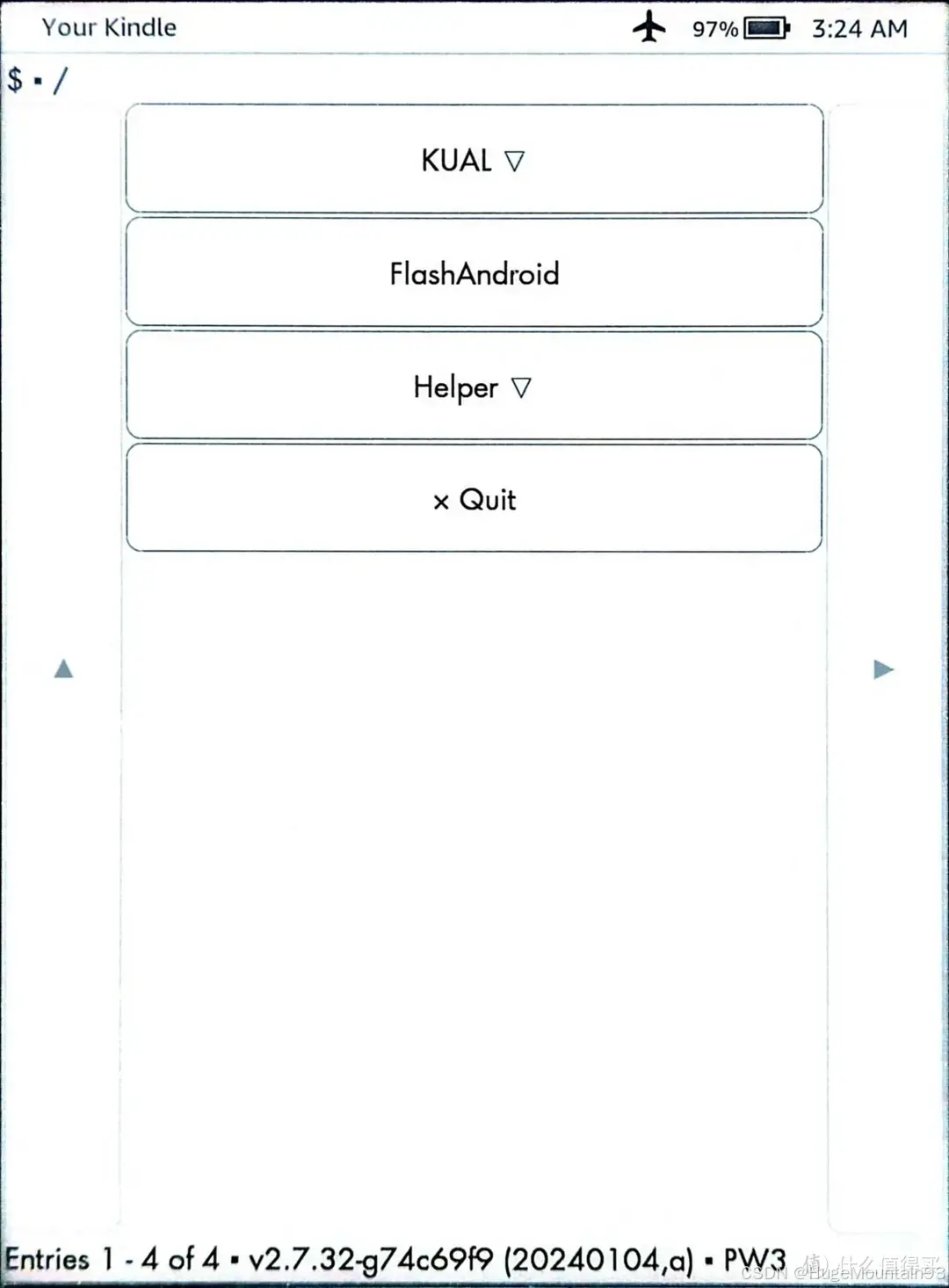
KUAL界面屏摄
3.正式刷机。您可以选择完全安卓或双系统。由于Kindle仅有4GB的存储空间,这需要根据您的需求来做出决定。我在这里选择双系统,输入数字即可自动执行。
双击:KDroid\KPW3刷机包\Start.exe

双系统空间:1.3GB安卓+1GB原生(因设备而异)
安卓系统空间:3.4G左右(因设备而异)
之前有值友遇到没刷完就断连的情况,理论上只需关闭电脑上的所有刷机相关程序,长按Kindle电源键直到重启依然可以进入刷机模式重新进行刷机步骤。在极端情况下,请考虑线刷救砖。
4.拔掉线缆,等待系统初始化。首次安装会从安卓启动,双系统用户切换需在安卓状态下按下多任务虚拟按钮(实为工具面板),手动按提示切换系统。双系统所用的为5.12.2
省电优化设置
有朋友表示刷机后续航暴跌,这其实是后台依然有驻留程序导致的。对于一些自身比较绿色的软件,使用App Arbiter便可结束进程,而对于像是微信阅读这样的活跃应用,则可以通过绿色守护来进行管理。CracKDroid应该是默认锁屏断开WLAN的,实测在断网+后台管理的情况下,Kindle的续航还是相当持久的。
参考文章:
Kindle也能双系统?KPW3刷机图文指南_电子书阅读器_什么值得买























 3万+
3万+

 被折叠的 条评论
为什么被折叠?
被折叠的 条评论
为什么被折叠?








